Izjava o nastavitvi programa Excel VBA
VBA Set je stavek, ki se uporablja za dodelitev kateremu koli vrednostnemu ključu pravi, da objekt ali sklic na spremenljivko uporabljamo to funkcijo za določanje parametra za določeno spremenljivko, na primer, če napišemo Set M = A, kar pomeni, da zdaj M reference ima enake vrednosti in atribute, podobne tistim, ki jih ima A.
V VBA je objekt jedro excela, ker brez predmetov ne moremo storiti ničesar. Predmeti so Delovni zvezek, Delovni list in Obseg. Ko deklariramo spremenljivko, ji moramo dodeliti podatkovni tip, predmete pa lahko dodelimo tudi kot podatkovne tipe. Za dodelitev vrednosti deklariranim spremenljivkam objekta moramo uporabiti besedo "SET". Beseda »Set« se je na primer nanašala na nov objekt v VBA, na primer glede na določen obseg določenega delovnega lista.
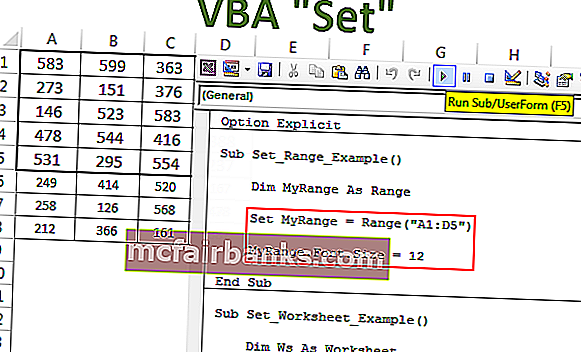
Kako uporabiti Excel VBA Set Statement?
To predlogo izpisa VBA lahko prenesete tukaj - Predloga izpisa VBA# 1 - Nastavite izjavo s spremenljivkami predmeta obsega
Denimo, da želite pogosto uporabljati obseg od A1 do D5. Namesto da kodo zapišemo kot obseg ("A1: D5"), lahko spremenljivko razglasimo kot obseg in referenco obsega nastavimo kot obseg ("A1: D5")
1. korak: Spremenljivko prijavite kot objekt Range.
Koda:
Podnabor_Primer ()
Zatemni obseg MyRange As Range
Končaj pod
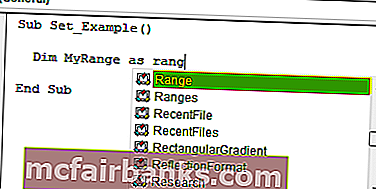
2. korak: V trenutku, ko določimo vrsto podatkov kot obseg, uporabimo besedo »Set«.
Koda:
Sub Set_Example () Dim MyRange As Range Set MyRange = End Sub
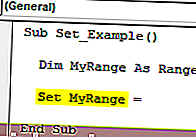
3. korak: Zdaj omenite obseg.
Koda:
Sub Set_Example () Dim MyRange As Range Set MyRange = Range ("A1: D5") End Sub 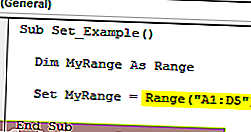
4. korak: Zdaj je spremenljivka "MyRange" enaka območju od A1 do D5. S to spremenljivko lahko dostopamo do vseh lastnosti in metod tega obsega.

Lahko kopiramo, dodamo komentar v Excelu in počnemo marsikaj drugega.
Na primer, tukaj sem ustvaril nekaj številk.
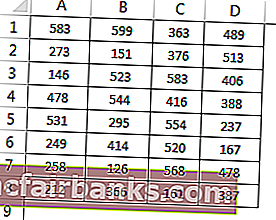
Zdaj s spremenljivko spremenim velikost pisave na 12.
Koda:
Sub Set_Example () Dim MyRange As Range Set MyRange = Range ("A1: D5") MyRange.Font.Size = 12 End Sub 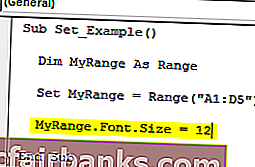
To bo spremenilo velikost pisave dodeljenega obsega.
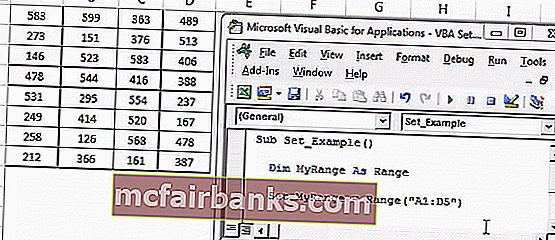
Tako lahko z besedo »Set« naredimo marsikaj z določenim obsegom.
# 2 - Nastavite izjavo s spremenljivkami predmeta delovnega lista
Videli smo, kako "set" deluje z objektom obsega v VBA. Deluje popolnoma enako kot objekt na delovnem listu.
Recimo, da imate v delovnem zvezku 5 delovnih listov in se želite še naprej vračati na določen delovni list, lahko ime tega delovnega lista nastavite na definirano spremenljivko predmeta.
Na primer, poglejte spodnjo kodo.
Koda:
Sub Set_Worksheet_Example () Dim Ws As Worksheet Set Ws = Worksheets ("Summary Sheet") End Sub 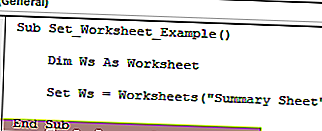
V zgornji kodi je spremenljivka “Ws” opredeljena kot spremenljivka predmeta, v naslednji vrstici pa z besedo “Set” spremenljivko nastavimo na delovni list z imenom “Summary Sheet”.
Zdaj s pomočjo te spremenljivke lahko naredimo vse stvari, povezane z njo. Oglejte si spodnja dva sklopa kode.
# 1 - Brez besede "Set"
Koda:
Sub Set_Worksheet_Example1 () 'Za izbiro delovnih listov listov ("Summary Sheet"). Izberite' Aktiviranje delovnih listov listov ("Summary Sheet"). Aktiviraj 'Za skritje delovnih listov ("Summary Sheet"). Visible = xlVeryHidden' To razkrij list Delovni listi ("Summary Sheet"). Visible = xlVisible End Sub 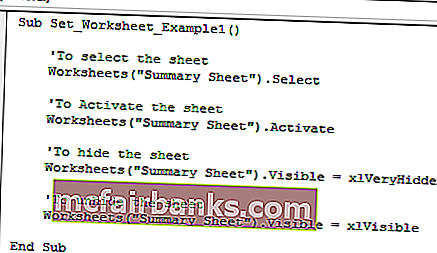
Vsakič, ko sem se z objektom delovnih listov skliceval na list »Povzetek«. Zaradi tega je koda tako dolgotrajna in zahteva veliko časa za tipkanje.
As part of the huge code, it is frustrating to type the worksheet name like this every time you need to reference the worksheet.
Now take a look at the advantage of using the word Set in Code.
#2 – With “Set” Word
Code:
Sub Set_Worksheet_Example() Dim Ws As Worksheet Set Ws = Worksheets("Summary Sheet") 'To select the sheet Ws.Select 'To Activate the sheet Ws.Activate 'To hide the sheet Ws.Visible = xlVeryHidden 'To unhide the sheet Ws.Visible = xlVisible End Sub 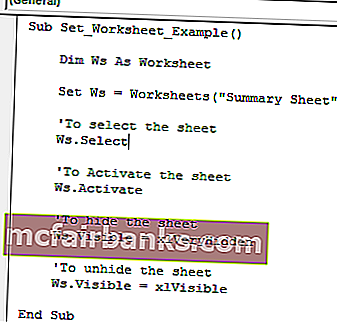
The moment we set the worksheet name we can see the variable name while entering the code as part of the list.
#3 – Set Statement with Workbook Object Variables
The real advantage of the word “Set” in VBA arises when we need to reference different workbooks.
When we work with different workbooks it is so hard to type in the full name of the workbook along with its file extension.
Assume you have two different workbooks named “Sales Summary File 2018.xlsx” and “Sales Summary File 2019.xlsx” we can set the two workbooks like the below code.
Code:
Sub Set_Workbook_Example1() Dim Wb1 As Workbook Dim Wb2 As Workbook Set Wb1 = Workbooks("Sales Summary File 2018.xlsx") Set Wb2 = Workbooks("Sales Summary File 2019.xlsx") End Sub 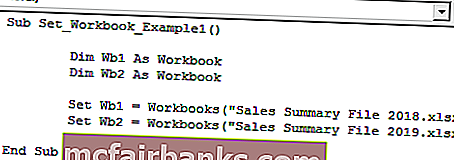
Now variable Wb1 is equal to the workbook named “Sales Summary File 2018.xlsx” and variable Wb2 is equal to the workbook named “Sales Summary File 2019.xlsx”.
Using this variable we can actually access all the properties and methods associated with the workbook.
We can shorten the code like the below.
Without Using Set Keyword to activate the workbook:
Workbooks("Sales Summary File 2018.xlsx").ActivateUsing the Set Keyword to activate the workbook:
Wb1.Activate
This makes the writing of the code lot simpler and also once the workbook name is set there is a worry of typo error of the workbook names.